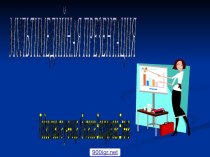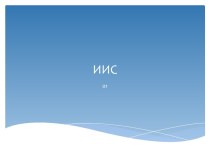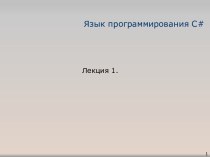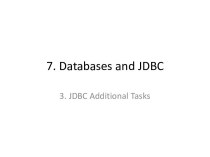- Главная
- Разное
- Бизнес и предпринимательство
- Образование
- Развлечения
- Государство
- Спорт
- Графика
- Культурология
- Еда и кулинария
- Лингвистика
- Религиоведение
- Черчение
- Физкультура
- ИЗО
- Психология
- Социология
- Английский язык
- Астрономия
- Алгебра
- Биология
- География
- Геометрия
- Детские презентации
- Информатика
- История
- Литература
- Маркетинг
- Математика
- Медицина
- Менеджмент
- Музыка
- МХК
- Немецкий язык
- ОБЖ
- Обществознание
- Окружающий мир
- Педагогика
- Русский язык
- Технология
- Физика
- Философия
- Химия
- Шаблоны, картинки для презентаций
- Экология
- Экономика
- Юриспруденция
Что такое findslide.org?
FindSlide.org - это сайт презентаций, докладов, шаблонов в формате PowerPoint.
Обратная связь
Email: Нажмите что бы посмотреть
Презентация на тему Построение графиков с помощью программы Excel
Содержание
- 2. Данное электронное пособие поможет научится строить графики в программе Excel для новичков.
- 3. Построим график на примере таблицы, в которой 2 столбца
- 4. 1. Для этого выделим нужные нам столбцы1.
- 5. На экране появляется окно, на котором мы
- 6. Появилось окно, в котороммы видим нужный нам
- 7. Нужный нам график готовНужный нам график готов
- 8. Методические рекомендации Программа Excel универсальная, но ее
- 9. Скачать презентацию
- 10. Похожие презентации
Данное электронное пособие поможет научится строить графики в программе Excel для новичков.









Слайд 4
1. Для этого выделим нужные нам столбцы
1. Для
этого выделим нужные нам столбцы
2. И нажимаем кнопку мастер
диаграмм
Слайд 5
На экране появляется окно,
на котором мы выбираем
нужный
нам график
На экране появляется окно,
на котором мы выбираем
нужный
нам графикНапример построим обычный
график функции:
1.Выберем в типе диаграмм - точечная
2.Выберем нужный нам вид
3.Нажимаем кнопку «далее»
Слайд 6
Появилось окно, в котором
мы видим нужный нам график.
Если
нам требуется подписать
оси, то выбираем окно «ряд»
Появилось
окно, в котороммы видим нужный нам график.
Если нам требуется подписать
оси, то выбираем окно «ряд»
Если график нас не устаивает,
то нажимаем кнопку «назад»
Если график нас устаивает, то
нажимаем кнопку «готово».